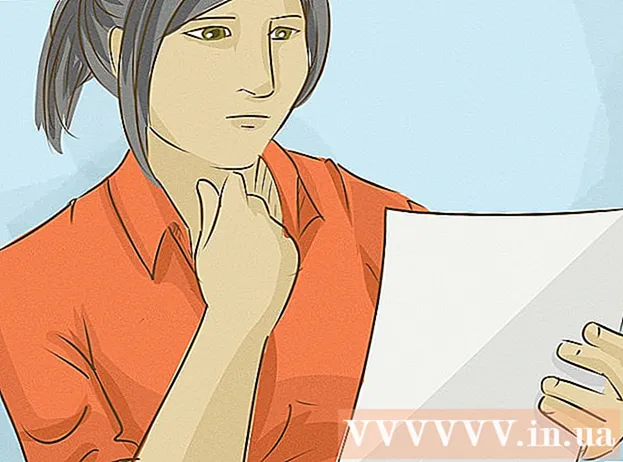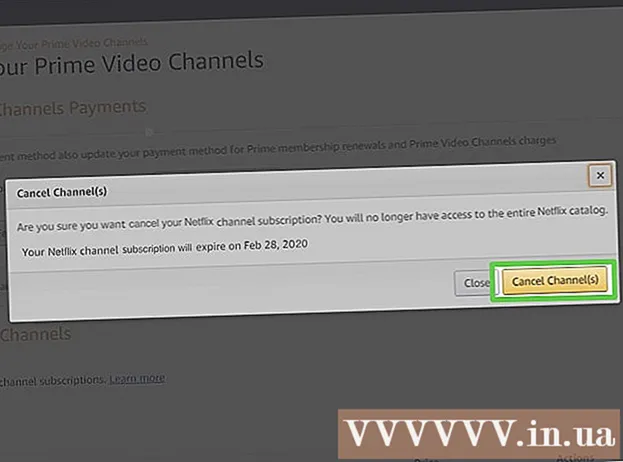Údar:
Monica Porter
Dáta An Chruthaithe:
19 Márta 2021
An Dáta Nuashonraithe:
27 Meitheamh 2024

Ábhar
Ar an gcéad amharc, b’fhéidir go gceapfá go bhfuil sé dodhéanta cliceáil ar dheis ar do ghléas Mac nua. Conas is féidir leat cliceáil ar dheis nuair nach bhfuil ach cnaipe amháin ann? Ar ámharaí an tsaoil, ní gá duit dearmad a dhéanamh ar ghné roghchlár deaschliceáil deas toisc nach bhfuil luch dhá chnaipe agat. Féadfaidh tú fanacht táirgiúil agus do Mac á úsáid agat trí na céimeanna sa treoir cliceáil ar dheis seo a leanúint.
Céimeanna
Modh 1 de 4: Coinnigh síos an eochair Rialaithe agus Cliceáil
Brúigh an eochair Rialaithe. Brúigh agus coinnigh an eochair Rialaithe (Ctrl) agus cliceáil.
- Is ionann é seo agus luchóg dhá chnaipe a chliceáil ar dheis.
- Féadfaidh tú do lámh a scaoileadh ón eochair Rialaithe tar éis cliceáil.
- Oibríonn sé seo le haghaidh luch 1 chnaipe, trackpad MacBook, nó an cnaipe atá ionsuite i touchpad neamhspleách Apple.

Roghnaigh Favorites ón roghchlár. Nuair a bheidh an eochair Rialaithe agat agus cliceáil, taispeánfar roghchlár ar leithligh.- Is roghchlár ar leithligh í an íomhá thuas sa bhrabhsálaí Firefox.
Modh 2 de 4: Cliceáil le Dhá Mhéar ar an Touchpad

Cliceáil 2 mhéar a chumasú.
Oscail an Trackpad i Sainroghanna. Cliceáil Roghanna Córais (Sainroghanna an Chórais) faoi bhun íomhá an úll, ansin cliceáil Trackpad.

Brúigh Pointe & Cliceáil (Pointe & Cliceáil). Seiceáil na gnéithe Cliceáil tánaisteach (Cliceáil an dara bealach) san fhuinneog sin, ansin roghnaigh Cliceáil nó sconna le dhá mhéar (Cliceáil le dhá mhéar) sa roghchlár atá le feiceáil. Féachfaidh tú ar fhíseán gairid a thaispeánfaidh an bealach ceart chun cliceáil.
Déan iarracht cliceáil. Déan mar atá san fhíseán le do thoil: Téigh Aimsitheoir (Mír cuardaigh) ansin cuir 2 mhéar ar an trackpad. Má dhéantar i gceart é, beidh roghchlár ar leithligh le feiceáil.
Baineann sé seo le gach dromchla touchpad. fógra
Modh 3 de 4: Cliceáil ag Cúinne an Touchpad
Oscail do chuid sainroghanna Trackpad mar a thaispeántar thuas. Cliceáil Roghanna Córais (Sainroghanna an Chórais) ansin cliceáil Trackpad.
Cliceáil Pointe & Cliceáil (Pointe & Cliceáil). Cas air an ghné Cliceáil tánaisteach (Cliceáil an dara bealach) san fhuinneog sin, ansin roghnaigh Cliceáil sa chúinne ag bun ar dheis (Cliceáil sa chúinne íochtarach ar dheis) sa roghchlár. (Nóta: Is féidir leat an chúinne íochtarach ar chlé a roghnú más mian leat). Féachfaidh tú ar fhíseán gairid ag míniú conas cliceáil ar dheis.
Déan iarracht cliceáil. Téigh isteach Aimsitheoir (Mír cuardaigh) ansin déan an rud céanna agus atá san fhíseán: Cliceáil le méar amháin sa chúinne íochtarach ar dheis den trackpad. Má dhéantar i gceart é, beidh roghchlár ar leithligh le feiceáil.
Is féidir é seo a dhéanamh le touchpad Apple. fógra
Modh 4 de 4: Úsáid Luch Seachtrach
Ceannaigh luch seachtrach. Tá a luch féin eisithe ag an Mac, an Luch Draíocht (agus a réamhtheachtaí Mighty Mouse), nach bhfuil dhá chnaipe air ach is féidir é a chur ar bun ionas go mbeidh an fheidhmiúlacht chéanna ag an taobh dheis agus atá ag an luch cheart. Mura dteastaíonn uait luch Mac a cheannach, is féidir leat aon luch dhá chnaipe a shocrú chun deaschliceáil ar do Mac.
Ceangal luch gan sreang. De ghnáth bíonn sé seo chomh simplí leis an nglacadóir a plugáil isteach i bport USB agus réidh le dul. Mar sin féin, más cineál níos casta é do luchóg lean an lámhleabhar treoracha a thagann leis.
Cumasaigh deaschliceáil más gá. De ghnáth ba chóir go mbeadh lucha le dhá chnaipe ionsuite ag obair láithreach gan fadhbanna. Beidh tú in ann cliceáil ar dheis mar a dhéanfá ar ghnáth ríomhaire. Mar sin féin, is dócha go n-éileoidh luch Mac-sonrach mar an Luch Draíocht ort do chuid socruithe a tweakáil beagán chun an ghné a chumasú.
- Cliceáil "Roghanna Córais"ansin cliceáil"luch"(Luch) faoin roghchlár cruth úll.
- Athraigh socruithe chun "Cliceáil Tánaisteach Cliceáil"(Lig don dara bealach cliceáil.) Tar éis duit an chéim seo a dhéanamh, is féidir leat cliceáil ar an gcuid cheart den luch chun an ghné deaschliceáil a dhéanamh mar is gnách.
Comhairle
- Is féidir an modh chun an eochair Rialaithe a choinneáil agus cliceáil agus luch aon chnaipe á úsáid agat a chur i bhfeidhm ar OS X agus Mac OS 9.